CentOS7 64位下MySQL5.7解压缩版安装
建议直接使用yum方式安装mysql. 旧版本的centos6.5上的数据库默认只有5.5的版本,卸载后,即使更新过yum依赖.使用yum方式安装还是失败.没找到解决办法,逼不得已就安装了解压版的.centos6.5与centos7上试过,可行
数据库卸载:
1.查询已经安装过的mysql软件: rpm -qa | grep -i mysql*
2. 将查询到的软件全部删除: rpm -e –nodeps mysql软件名 。
3. 查询mysql其它文件垃圾文件: find / -name mysql
4. 将查询到的目录全部删除: rm -rf 目录名。
5. 将/etc/my.cnf 文件删除。
6. 再次查找机器是否安装mysql, 无结果,说明已经卸载彻底。
命令 : rpm -qa | grep -i mysql*
官网解压版数据库安装:
官网地址: http://www.mysql.com/downloads/
1.从官网下载Linux. mysql .tar.gz格式的安装包。
1.下载软件
[root@bogon opt]# wget http://dev.mysql.com/get/mysql-5.7.12-linux-glibc2.5-x86_64.tar.gz
2.解压到/usr/local目录下
[root@localhost opt]# tar -zxvf mysql-5.7.12-linux-glibc2.5-x86_64.tar.gz -C /usr/local/
3.重命名mysql
[root@localhost opt]# cd /usr/local
[root@localhost local]# mv mysql-5.7.12-linux-glibc2.5-x86_64/ mysql
4.创建mysql相关目录与授权(需存在mysql用户与用户组)
[root@localhost local]# mkdir /usr/local/mysql/data /usr/local/mysql/log
[root@localhost local]# mkdir -p /var/lib/mysql/
[root@localhost local]# mkdir -p /var/run/mysqld/
[root@localhost local]# touch /usr/local/mysql/log/mysqld.log
[root@localhost local]# chmod 666 /usr/local/mysql/log/mysqld.log
[root@localhost local]# chown -R mysql:mysql /usr/local/mysql
[root@localhost local]# chown -R mysql:mysql /var/run/mysqld/
[root@localhost local]# chown -R mysql:mysql /var/lib/mysql/ 创建mysql用户与用户组,跳转
--- 安装执行 ---
1.初始化命令
[root@localhost local]# cd /usr/local/mysql/bin
[root@localhost bin]# ./mysql_install_db --user=mysql --basedir=/usr/local/mysql/ --datadir=/usr/local/mysql/data/
 执行后的日志
执行后的日志
从上图中的警告可以看出,mysql_install_db已经不再使用了,建议我们使用mysqld进行安装,执行如下命令
2.初始化命令
[root@localhost bin]# ./mysqld --user=mysql --basedir=/usr/local/mysql/ --datadir=/usr/local/mysql/data/ 注意观察输出,此处较容易出错
a.
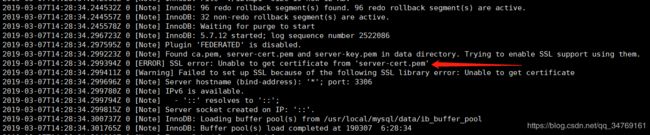 解决办法如下:
解决办法如下:
删除已经初始化的数据,重新执行第2步初始化
[root@localhost bin]# cd /usr/local/mysql/data
[root@localhost data]# rm -rf *
[root@localhost data]# ./mysqld --user=mysql --basedir=/usr/local/mysql/ --datadir=/usr/local/mysql/data/ b.
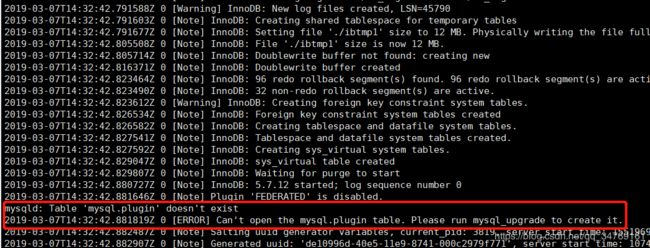 解决办法如下
解决办法如下
删除已经初始化的数据,重新初始化
[root@localhost data]# rm -rf /usr/local/mysql/data
[root@localhost data]# ./mysql_install_db --user=mysql --basedir=/usr/local/mysql/ --datadir=/usr/local/mysql/data/
[root@localhost data]# ./mysqld --user=mysql --basedir=/usr/local/mysql/ --datadir=/usr/local/mysql/data/ 安装成功:
 输出日志中没有错误
输出日志中没有错误
补充: 如果在初始化期间报错: ./mysqld: error while loading shared libraries: libnuma.so.1: cannot open shared object file: No such file or directory
解决方式: 执行命令: yum -y install numactl ,然后干掉初始化过程中data下的文件,重新初始化
查看安装成功后的数据库root密码:
 安装后默认生成的密码
安装后默认生成的密码
-------------修改基本配置-----------------
1.杀死当前mysql进程
[root@localhost ~]# kill -9 36863
2.修改脚本中的路径
[root@localhost ~]# vim /usr/local/mysql/support-files/mysql.server
将basedir与datadir的值按照如下修改后保存并退出
basedir=/usr/local/mysql
datadir=/usr/local/mysql/data
mysqld_pid_file_path=/var/run/mysqld/mysqld.pid
3.为脚本创建软链接
[root@localhost bin]# ln -s /usr/local/mysql/support-files/mysql.server /etc/init.d/mysqld
[root@localhost bin]# ln -s /usr/local/mysql/bin/mysql /usr/bin/mysql
4.添加基本my.cnf配置
[root@localhost mysql]# cd /etc/
[root@localhost etc]# vim /etc/my.cnf
[root@localhost etc]# hmod 731 my.cnf
5.修改mysqld执行权限
[root@localhost etc]# chmod 755 /etc/rc.d/init.d/mysqld
[root@localhost etc]# chkconfig mysqld on 设置mysql开机启动基本my.cnf配置
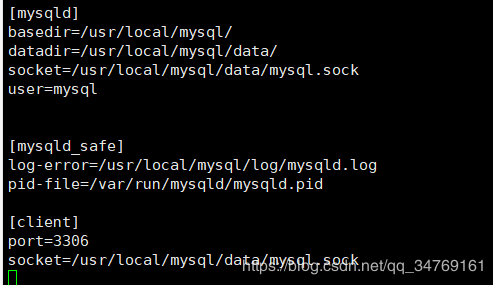 标题
标题
修改mysqld执行权限
chmod 755 /etc/rc.d/init.d/mysqld
chkconfig mysqld on 设置mysql开机启动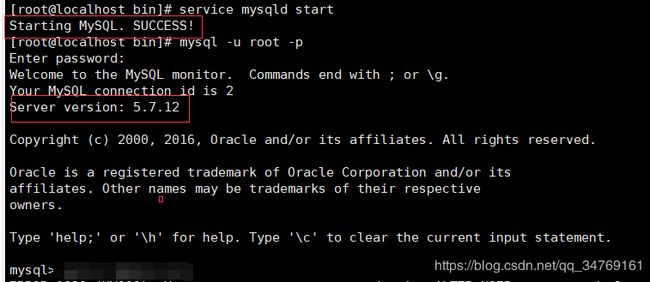 至此安装完成
至此安装完成
转载自,已填坑:https://blog.csdn.net/yhl_jxy/article/details/53534194